Acer A200 16Gb Red: Подключение устройств к планшетному ПК
Подключение устройств к планшетному ПК: Acer A200 16Gb Red
Оглавление
- Содержание
- Знакомство с вашим планшетным ПК
- Настройка
- Работа с планшетным ПК
- Подключение устройств к планшетному ПК
- Работа в сети
- Воспроизведение музыки и видео
- Управление людьми и контактами
- Фото- и видеосъемка
- Чтение электронных книг и PDF-файлов
- Дополнительные настройки
- Часто задаваемые вопросы и устранение неисправностей
- Лицензионное соглашение Acer с конечным пользователем
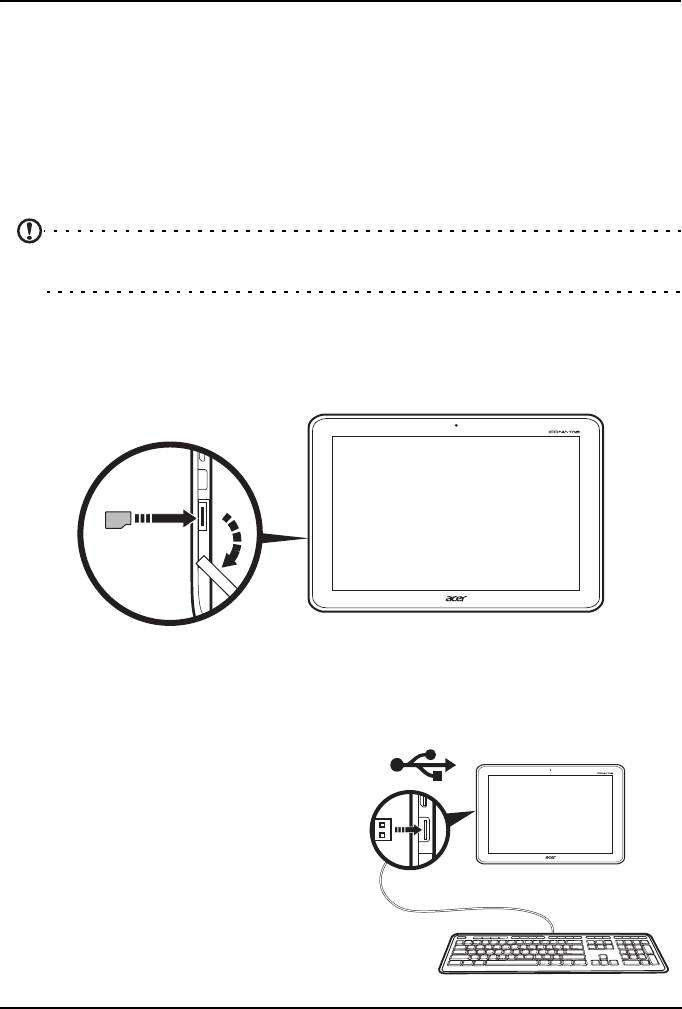
Подключение устройств к
планшетному ПК
Подключение к источнику питания перем. тока
См. "Зарядка аккумулятора планшетного ПК" на стр. 7.
Установка карты microSD (покупается
дополнительно)
Чтобы увеличить объем памяти в устройстве, можно установить карту microSD.
Примечание: ваш планшетный ПК поддерживает только карты microSD,
использующие файловую систему FAT или FAT32.
1. Откройте крышку гнезда карты памяти.
2. Вставьте карту microSD, как показано. Карту microSD нужно полностью
вставить в ее гнездо.
3. Установите на место крышку гнезда карты памяти.
Чтобы проверить емкость карты памяти, откройте раздел Внешняя карта SD,
нажав ПРОГРАММЫ > Настройки > Память.
Подключение USB-устройств к планшетному ПК
Через разъем USB можно подключать
разные USB-устройства, такие как
клавиатура, мышь, игровая приставка,
цифровая камера или накопитель (в том
числе смартфон Android, используемый
в качестве внешнего накопителя).
Так как большинство USB-клавиатур,
мышей и игровых приставок
предназначено для настольных
23Подключение к источнику питания перем. тока
MicroSD card






